作为一款热门的办公软件,wps软件为用户带来了不容忽视的好处和便利,比如用户可以用来编辑word文档、excel表格以及ppt演示文稿等不同类型的文件,还给用户带来了许多强大实用的功
作为一款热门的办公软件,wps软件为用户带来了不容忽视的好处和便利,比如用户可以用来编辑word文档、excel表格以及ppt演示文稿等不同类型的文件,还给用户带来了许多强大实用的功能,让用户简单操作几步即可完成编辑任务,因此wps软件的身影可以在大部分用户的电脑上看到,当用户在编辑文档文件时,有时可以将文本的标题进行样式的装饰,这样可以更加吸引受众的注意,于是有用户问到wps文档怎么设置无填充的空白线条的问题,这个问题用户直接在字体窗口中设置空心字体效果,或者用户直接在菜单栏中找到插入艺术字选项即可设置成功,详细的操作过程是怎样的呢,接下来就让小编来向大家分享一下具体的设置过程吧。
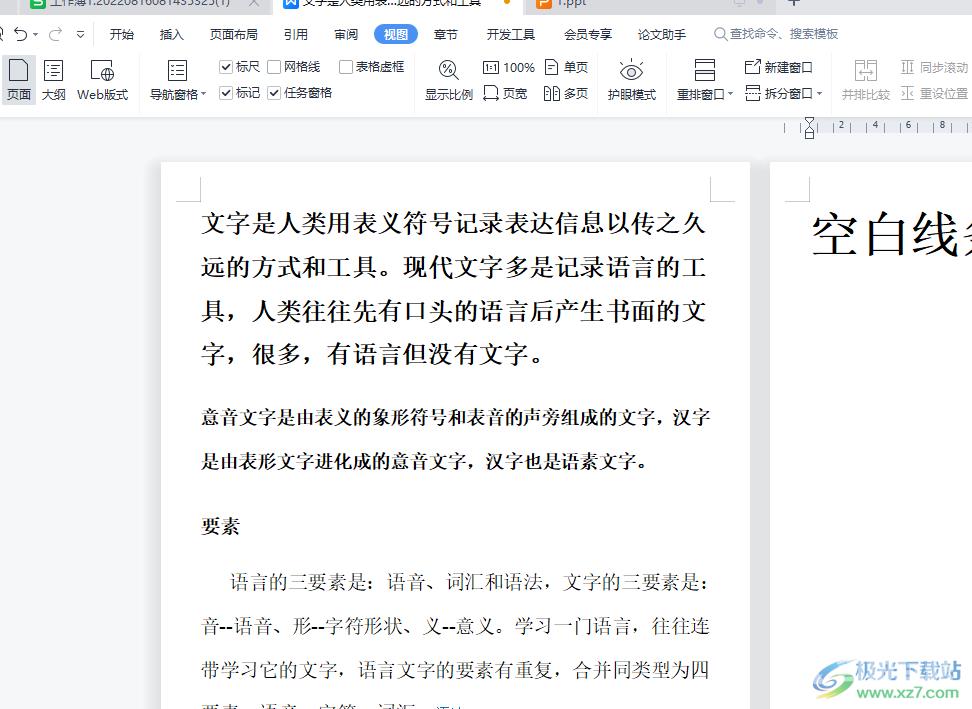
方法步骤
1.首先双击打开电脑桌面上的wps软件,并来到文档的编辑页面上

2.接着用户选中文本并用鼠标右键点击,在弹出来的右键菜单中,用户选择其中的字体选项
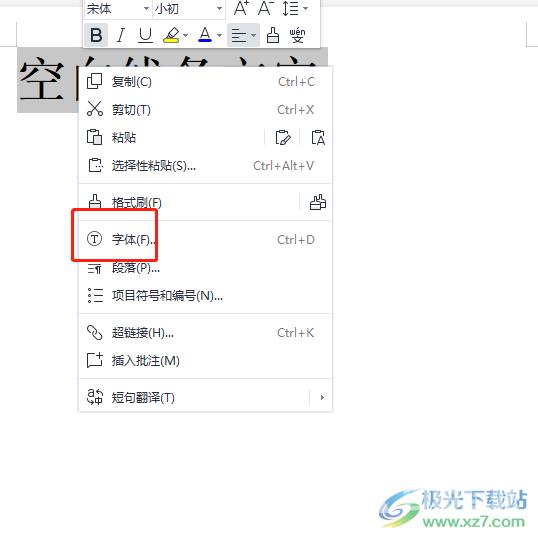
3.这时进入到字体窗口中,用户在默认的字体选项卡中找到效果板块,然后勾选其中的空心选项并按下确定按钮即可
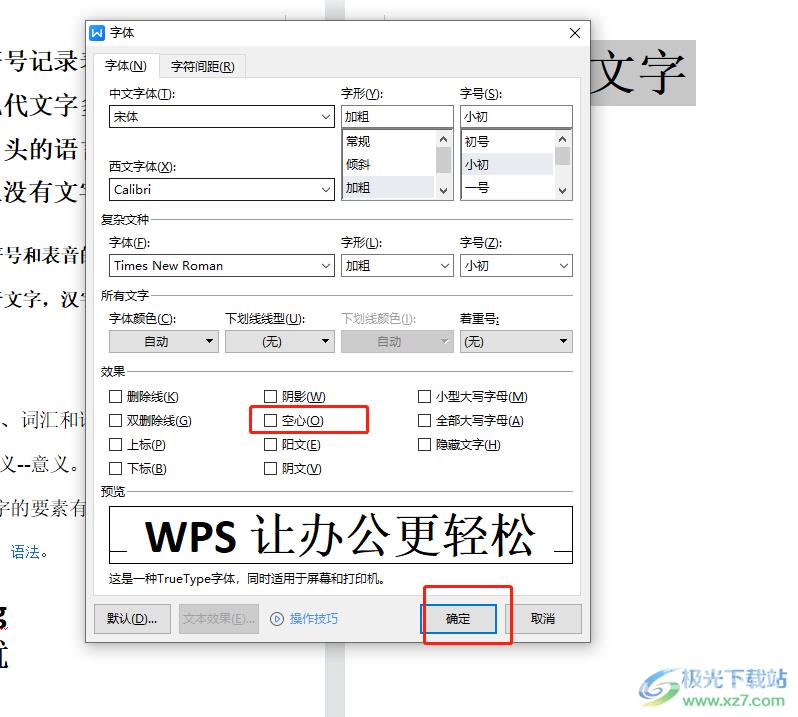
4.之后来到文档的编辑页面上,可以看到显示出来的字体是无填充的空白线条样式

5.或者用户在菜单栏中点击插入选项,将会显示出相关的选项卡,用户选择其中的艺术字选项

6.在弹出来的艺术字下拉框中,用户选择自己需要的空心字效果即可设置成功
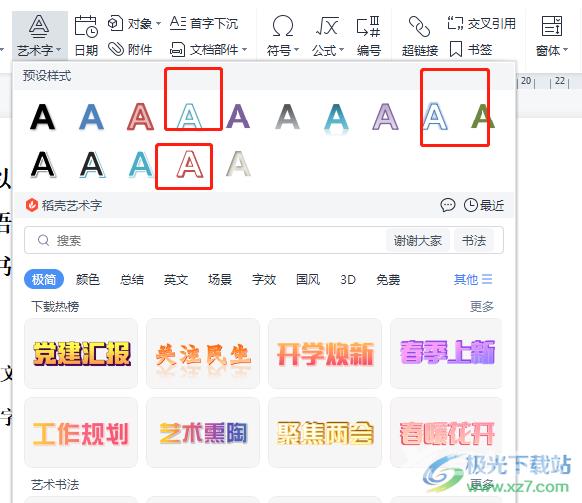
7.效果如图所示,可以看到选中的文本成功设置为无填充的空心线条

以上就是小编对用户提出问题整理出来的方法步骤,用户从中知道了大致的操作过程为点击字体——勾选空心——确定——插入——艺术字——选择具有空心效果的艺术字这几步,方法简单易懂,感兴趣的用户快来看看小编的教程吧,一定可以成功设置出无填充的空白线条标题的。
